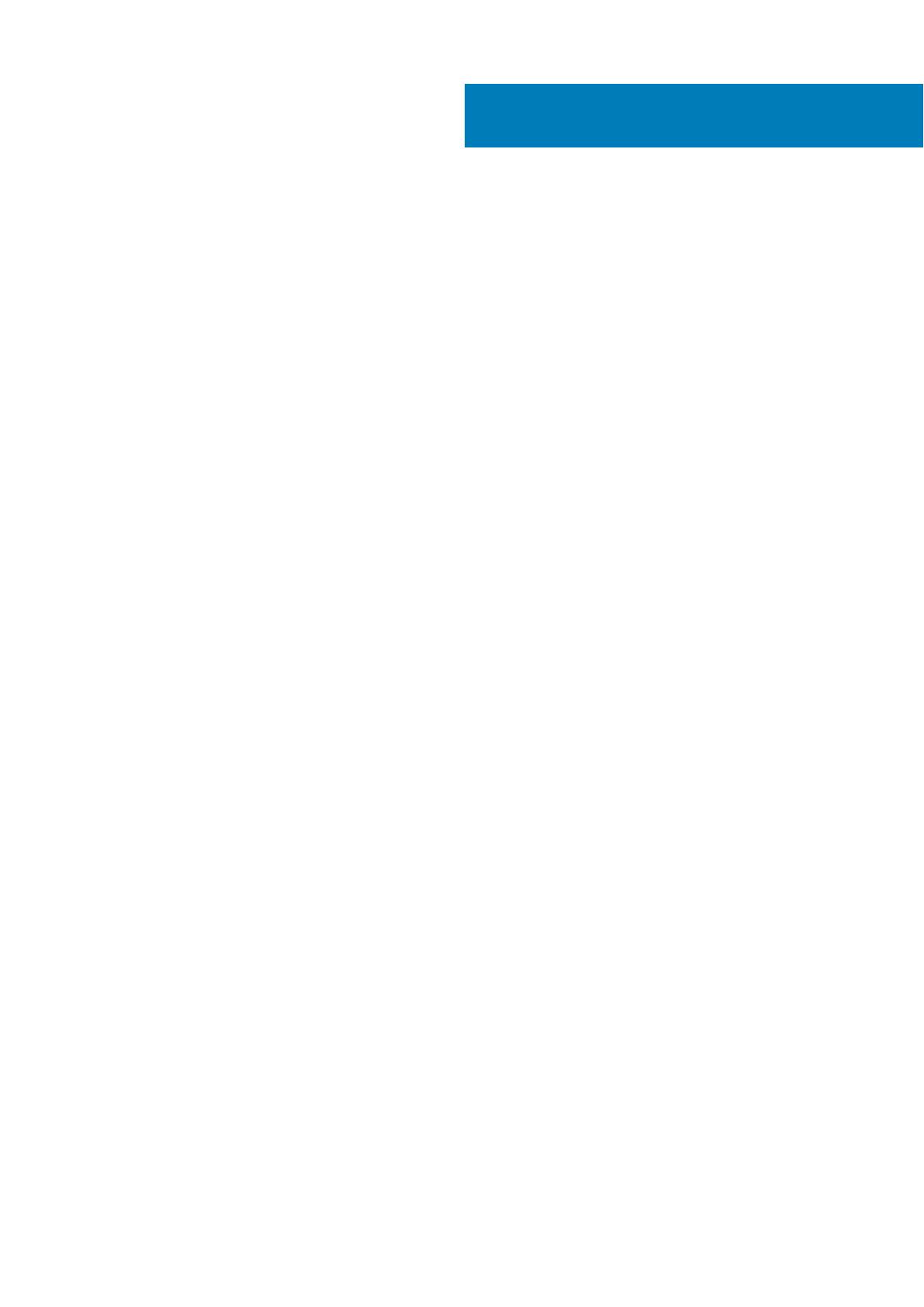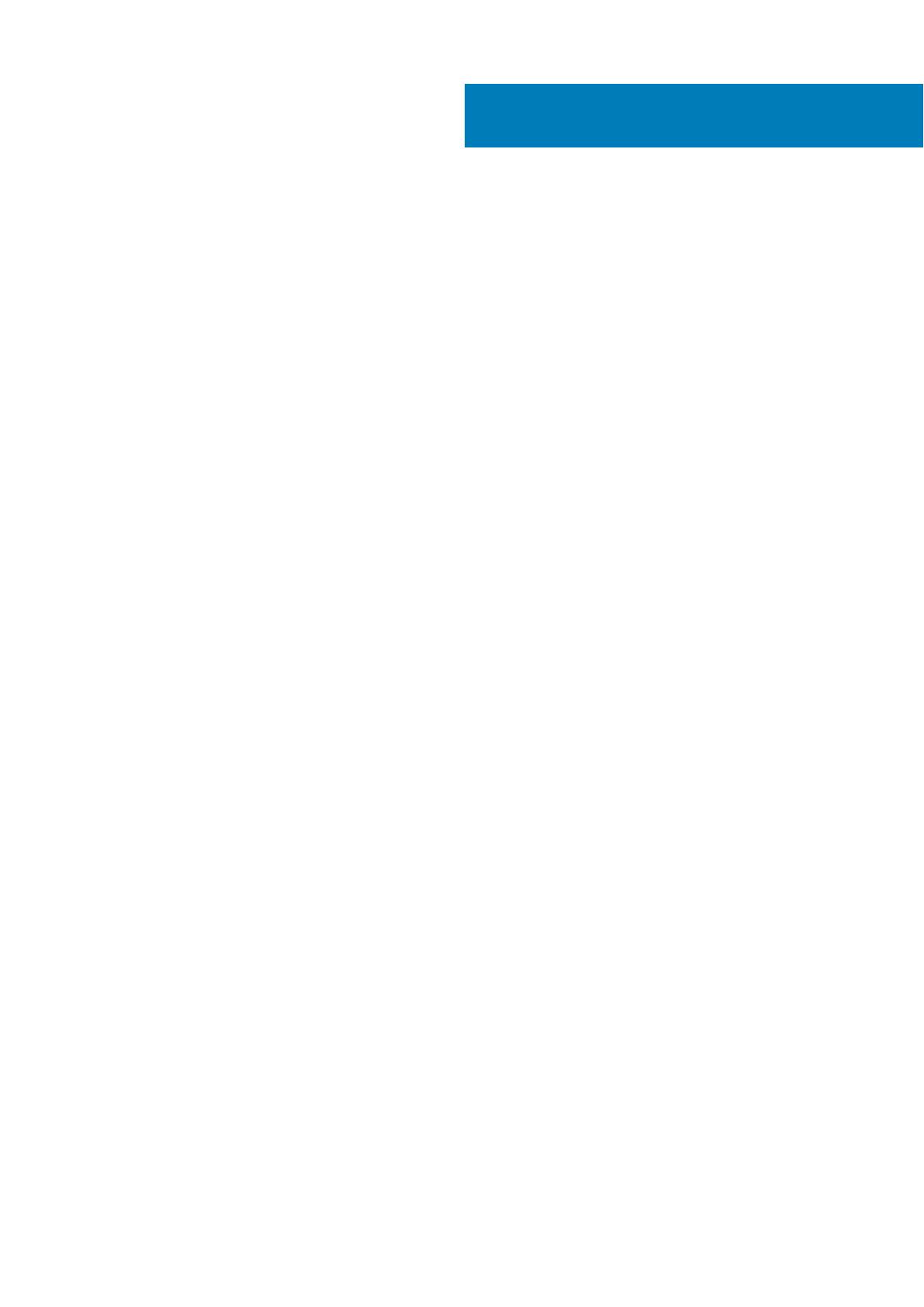
Luku 1: Tietokoneen käsittely........................................................................................................... 5
Ennen kuin avaat tietokoneen kannen................................................................................................................................ 5
Tietokoneen sammuttaminen...............................................................................................................................................6
Tietokoneen käsittelemisen jälkeen..................................................................................................................................... 6
Luku 2: Lisävarusteiden asentaminen................................................................................................7
Verkkolaitteen asentaminen................................................................................................................................................. 7
Dell OptiPlex Micro DUAL VESA -telineen asentaminen.................................................................................................. 8
Dell OptiPlex Micro VESA -telineen asentaminen............................................................................................................10
Dell OptiPlex Micro -pystytelineen asentaminen...............................................................................................................11
Dell OptiPlex Micro DVD-RW -konsolin asentaminen......................................................................................................12
Dell OptiPlex Micro All-in-One -telineen asentaminen näytön taakse........................................................................... 16
Yhteensopivien näyttömallien luettelo............................................................................................................................... 21
Luku 3: Komponenttien irrottaminen ja asentaminen........................................................................ 22
Näkymä edestä ja takaa......................................................................................................................................................22
Kannen irrottaminen............................................................................................................................................................23
Kannen asentaminen...........................................................................................................................................................24
Suorittimen tuuletinmoduulin irrottaminen.......................................................................................................................24
Suorittimen tuuletinmoduulin asentaminen...................................................................................................................... 25
Kaiuttimen irrottaminen...................................................................................................................................................... 25
Kaiuttimen asentaminen..................................................................................................................................................... 25
Kiintolevyn irrottaminen......................................................................................................................................................26
Kiintolevyn asentaminen.....................................................................................................................................................26
Jäähdytyselementin irrottaminen ..................................................................................................................................... 27
Jäähdytyselementin asentaminen......................................................................................................................................27
PS2- ja sarjaliitäntäkortin irrottaminen..............................................................................................................................27
PS2- ja sarjaliitäntäkortin asentaminen.............................................................................................................................28
WLAN-kortin irrottaminen..................................................................................................................................................28
WLAN-kortin asentaminen.................................................................................................................................................29
Suorittimen irrottaminen.....................................................................................................................................................29
Suorittimen asentaminen....................................................................................................................................................29
Muistin irrottaminen............................................................................................................................................................ 29
Muistin asentaminen........................................................................................................................................................... 30
Nappipariston irrottaminen.................................................................................................................................................30
Nappipariston asentaminen................................................................................................................................................30
Emolevyn kuvaus.................................................................................................................................................................30
Emolevyn irrottaminen.........................................................................................................................................................31
Emolevyn asentaminen....................................................................................................................................................... 32
Luku 4: Järjestelmän asennusohjelma............................................................................................. 34
Käynnistysjärjestys.............................................................................................................................................................. 34
Navigointinäppäimet............................................................................................................................................................34
Järjestelmän asennusohjelman asetukset........................................................................................................................ 35
Sisällysluettelo
Sisällysluettelo 3